Mis on vastupidine pildiotsing?
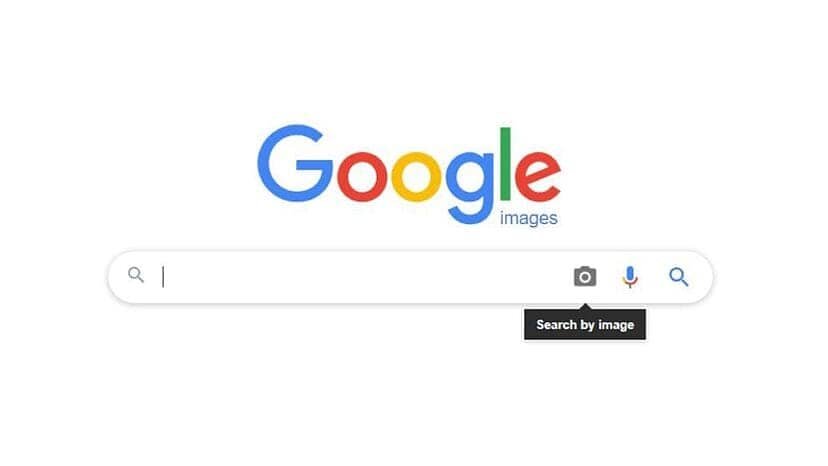
Pöördkujutise otsing on võimas tööriist, mis võimaldab teil leida pildi kohta teavet, kasutades otsingupäringuna teksti asemel pilti. See tehnika võib olla eriti kasulik, kui kohtate võrgus pilti ja soovite selle kohta rohkem teada saada või kui pildistate midagi ja leiate seotud pilte või üksikasju.
Telefonist vastupidise pildiotsingu tegemiseks järgige mõnda lihtsat sammu. Esmalt liikuge oma telefoni brauseri kaudu aadressile images.google.com. Kui olete seal, otsige otsinguribalt kaameraikooni ja puudutage seda. See annab teile kaks võimalust: kleepige võrgus nähtud pildi pildi link (URL) või laadige pilt üles otse oma telefoni galeriist või kaamerast.
Väärib märkimist, et vastupidise pildiotsingu tegemine ei piirdu ainult Google Imagesiga. On ka alternatiivseid otsingumootoreid, nagu Yandex ja TinEye, mis võivad sooritada ka pöördkujutisi. Igal platvormil on oma protsess, kuid kõik need hõlmavad sisuliselt otsingu tegemiseks pildi URL-i üleslaadimist või sisestamist.
Järgmine kord, kui näete pilti ja soovite selle kohta rohkem teada saada või sarnaseid pilte leida, pidage meeles, et pöördkujutise otsing võib olla väärtuslik ressurss. Järgige lihtsalt neid lihtsaid samme oma telefonis ja saate tõhusalt hankida teid huvitava teabe.
Teie mobiiltelefonis vajalikud funktsioonid
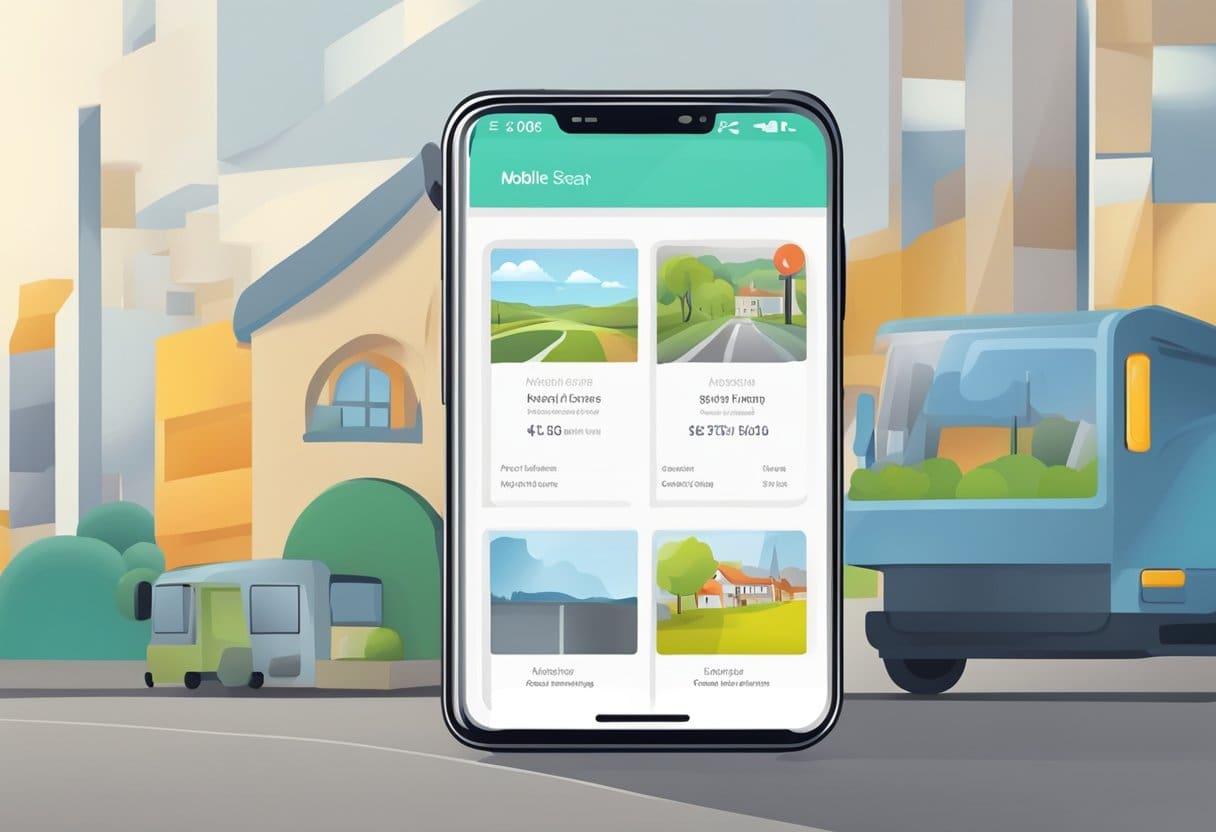
Telefonist vastupidise pildiotsingu sooritamiseks on hädavajalik, et mobiilseade oleks varustatud vajalike funktsioonidega. Interneti-juurdepääsuga nutitelefon ja sisseehitatud kaamera on peamiseks nõudeks tagurpidi pildiotsingu tööriistade kasutamiseks.
Lisaks peaks teie telefon töötama ühilduva operatsioonisüsteemiga (nt Android või iOS), mis võimaldab teil kasutada populaarseid veebibrausereid, nagu Google Chrome või Mozilla Firefox. Need brauserid toetavad pöördkujutise otsimise funktsioone kas sisseehitatud valikute või kolmandate osapoolte rakenduste kaudu.
Teie telefoni mälumaht mängib vastupidises pildiotsingus üliolulist rolli, kuna otsinguprotsessi jaoks peate üleslaadimiseks salvestama või pildistama. Veenduge, et teie seadmel oleks pildiotsingu nõuete täitmiseks piisavalt salvestusruumi.
Lõpuks on tagurpidi pildiotsingu funktsioonide sujuvaks toimimiseks vajalik usaldusväärne Interneti-ühendus. Kiire internet tagab kiiremad otsingutulemused ning pakub tõhusaid ja tõhusaid otsinguvõimalusi.
Kokkuvõtteks võib öelda, et teie mobiiltelefonis vajaminevad funktsioonid pöördpildiotsingu tegemiseks hõlmavad sisseehitatud kaamerat, ühilduvat operatsioonisüsteemi, piisavat mälumahtu ja usaldusväärset kiiret internetiühendust.
Õige mobiilirakenduse valimine
Kui proovite teha oma telefonist vastupidist pildiotsingut, on oluline valida sobiv mobiilirakendus, mis teie seadmele sobib. Selles jaotises käsitleme Androidi ja iPhone'i seadmete erinevaid mobiilirakenduste valikuid.
Androidi mobiilirakenduse valikud
Androidi kasutajatel on mitu võimalust tõhusaks vastupidise pildiotsingu tegemiseks.
- Google Chrome: Chrome'i omafunktsiooni kasutades saate otse kasutada teenust Google Images, et teha vastupidine pildiotsing. Vajutage lihtsalt pilti pikalt ja valige kontekstimenüüst valik „Otsi Google'ist seda pilti”.
- Google Lens: Androidi kasutajate jaoks on veel üks populaarne valik Google Lensi rakendus, mis võimaldab pilte analüüsida ja sarnaseid pilte veebist avastada.
- Kolmanda osapoole rakendused: Google Play poes on saadaval mitu kolmanda osapoole rakendust, näiteks "Reverse Image Search" ja "Search by Image", mida saate installida ja kasutada vastupidiseks pildiotsinguks.
iPhone'i mobiilirakenduse valikud
IPhone'i kasutajatel on pildi pöördotsingu tegemiseks mitu võimalust.
- Safari brauseri: Safaris külastage saiti images.google.com ja puudutage jagamisikooni (ülespoole suunatud nool). Valige menüüst "Taotle töölaua saiti". Puudutage otsinguribal kaameraikooni ja kleepige pildi URL või laadige pilt otse oma telefonist üles.
- Google Chrome: iOS-i Chrome'i brauserirakendus toetab ka pöördkujutise otsimise lahendust. Järgige samu samme, mida mainiti Safari brauseri meetodis.
- Tagurpidi fotod: See on spetsiaalne veebisait (www.reverse.photos) vastupidiseks pildiotsinguks. Saate külastada saiti oma iPhone'is, puudutada nuppu „Laadi pilt üles”, valida oma galeriist pildi ja puudutada valikut „Kuva sobivad pildid”, et otsida Google'i piltide andmebaasist.
Pidage meeles, et erinevad rakendused ja valikud võivad anda veidi erinevaid tulemusi. Katsetage erinevaid valikuid, et teha kindlaks, milline sobib kõige paremini teie pöördkujutise otsingu vajadustele, järgides samal ajal professionaalset inglisekeelset hääletooni, nagu nõudsite.
Pildi pöördotsingu käivitamine

Telefonis vastupidise pildiotsingu sooritamine aitab teil avastada pildi allika või leida sarnaseid pilte. Selleks on mitu võimalust, sealhulgas spetsiaalselt Androidi ja iPhone'i jaoks loodud mobiilirakendused. Selles jaotises juhendame teid vastupidise pildiotsingu sooritamisel Androidi ja iPhone'i rakenduste abil.
Androidi rakenduste toimingud
- Laadige alla Androidi rakendus: Google Play poes on saadaval mitmesugused vastupidise pildiotsingu rakendused, nagu Google Lens, Reverse Image Search ja Image Search. Valige endale sobivaim rakendus ja installige see oma seadmesse.
- Rakenduse käivitamine: pärast installimist avage see ja kontrollige selle funktsioone ja sätteid.
- Laadige üles või jäädvustage pilt: Tavaliselt pakub enamik rakendusi võimalust laadida üles pilt oma seadme galeriist või jäädvustada kaamera abil uus foto. Valige oma vajadustele vastav meetod.
- Alustage otsingut: Pärast pildi valimist töötleb rakendus seda ja kuvab tulemused. Võite leida teavet pildi allika, seotud piltide või linke sarnaseid pilte sisaldavatele veebisaitidele.
Toimingud iPhone'i rakendustega
- Laadige alla iPhone'i rakendus: App Store'ist leiate mitmeid spetsiaalselt iOS-i seadmetele mõeldud vastupidise pildiotsingu rakendusi, nagu Google Lens, Reverse Image Search App ja TinEye. Laadige alla ja installige eelistatud rakendus.
- Käivitage rakendus: Avage installitud rakendus ja tutvuge selle funktsioonide ja sätetega.
- Laadige üles või jäädvustage pilt: Valige, kas laadida üles pilt oma seadme galeriist või teha uus foto iPhone'i kaameraga. Valige oma vajaduste põhjal sobiv valik.
- Alusta otsingut: Kui pilt on valitud, analüüsib rakendus seda ja kuvab asjakohased tulemused. See võib sisaldada teavet pildi päritolu, seotud piltide või sarnaste piltidega veebisaitide linke.
Ärge unustage tagada, et te ei rikuks autoriõiguste piiranguid ja esitage vastupidise pildiotsingu abil leitud piltide kasutamisel alati korralikud tiitrid.
Võimalikud otsingutulemused ja nende tõlgendused
Kui teete oma telefonist pildi pöördotsingu, võite kohata erinevaid otsingutulemusi. Nende tulemuste mõistmine aitab teil pakutavat teavet paremini kasutada.
Sarnased pildid: Pöördpildiotsingu üks levinumaid tulemusi on visuaalselt sarnaste piltide loend. See võib olla abiks pildi päritolu leidmisel, parema kvaliteediga versioonide leidmisel või muude juhtumite avastamisel, kus pilti on kasutatud.
Pilti sisaldavad veebisaidid: Teine levinud tulemus on veebisaitide loend, kus pilt kuvatakse. See teave on eriti kasulik, kui proovite määrata konteksti, milles kujutist kasutatakse, või kontrollida selle autentsust.
Seotud märksõnad: Pöördkujutise otsingumootorid pakuvad pildi sisu põhjal seotud märksõnu. Need märksõnad aitavad teil mõista pildi konteksti ja täpsustada otsingut.
Pöördkujutise otsingust maksimumi saamiseks pidage meeles järgmisi näpunäiteid.
- Võrrelge mitut otsingutulemust, et tuvastada mustreid või levinud allikaid. See võib aidata teil esitatud teavet kinnitada ja kinnitada pildi päritolu.
- Olge otsingutulemuste tõlgendamisel ettevaatlik. Sarnased pildid või seotud märksõnad ei pruugi täpselt esindada otsitava pildi konteksti või algset eesmärki.
- Kaaluge mitme pöördkujutise otsingu tööriista kasutamist tulemuste ristkontrollimiseks. Erinevad otsingumootorid võivad anda erinevaid tulemusi ja nende võrdlemine võib aidata tagada täpsuse.
Levinud probleemide tõrkeotsing
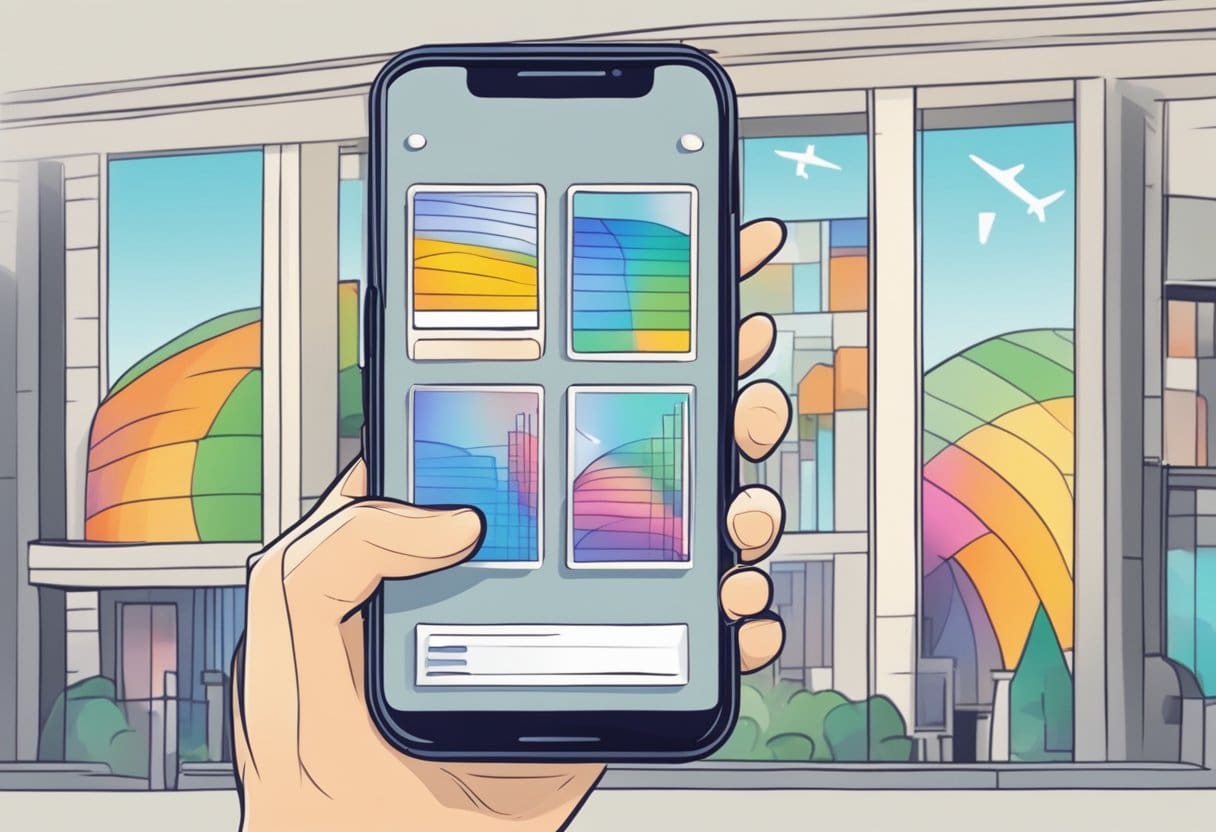
Pildifaili ei toetata viga
Kui näete tõrketeadet „Pildifaili ei toetata”, võite proovida mõnda võimalikku lahendust. Esmalt veenduge, et kasutatav pilt on toetatud vormingus (nt JPEG, PNG või GIF). Kui pilti ei toetata, saate selle mõnele toetatud vormingule muuta veebipõhise pildimuunduri abil.
Näiteks võite kasutada veebisaiti nagu image.online-convert.com et teisendada pilt ühilduvasse vormingusse. Laadige oma pilt üles, valige soovitud väljundvorming ja klõpsake nuppu "Alusta teisendamist".
Selle vea teine põhjus võib olla liiga suur faili suurus. Veenduge, et pilt, mida soovite pöördotsingut teha, ei oleks failimahult liiga suur. Enamik veebisaite toetab kuni mõne MB suuruseid pilte. Võite kasutada pilditöötlusprogrammi või veebitööriista nagu compressjpeg.com faili suuruse vähendamiseks.
Tulemusi ei leitud Viga
Kui pärast pildi pöördotsingu sooritamist kuvatakse tõrketeade „Tulemusi ei leitud”, ärge muretsege. See tõrge näitab, et otsingumootor ei leidnud teie pildile vastavaid tulemusi. Siiski on mõned strateegiad, mida saate kasutada, et parandada paarilise leidmise võimalusi.
- Proovige teist otsingumootorit: Mõnikord annavad erinevad otsingumootorid sama pildi kohta erinevaid tulemusi. Kui otsisite algselt näiteks Google'i abil, proovige Bingi või mõnda muud otsingumootorit, et näha, kas see annab teistsuguseid tulemusi.
- Muutke oma pilti: kui pildil on vesimärgid või seda on palju töödeldud, proovige otsida pildi originaalsemat versiooni. Enne uue otsingu proovimist saate pilditöötlustööriista abil eemaldada vesimärgid või kärpida mittevajalikud osad.
- Lisa märksõnu: mõnel juhul võib asjakohaste märksõnade lisamine pildiotsingu kõrvale aidata otsingumootoril leida asjakohasemaid tulemusi. Näiteks kui teie pilt on kuulsast maalist, võib kunstniku nime või maali pealkirja lisamine anda paremaid tulemusi.
Pidage meeles, et isegi nende strateegiate puhul võib esineda juhtumeid, kus vastupidine pildiotsing ei anna ikkagi soovitud tulemusi. Sellistel juhtudel kaaluge otsitava teabe leidmiseks alternatiivseid meetodeid, näiteks abi küsimist seotud veebifoorumites või -rühmades.
Autoriõiguste ja privaatsuse austamine, kasutades vastupidist pildiotsingut
Kui kasutate telefonis pöördkujutist otsingut, peate arvestama autoriõiguste ja privaatsusega. Kasutajana sa mängivad veebipiltide käsitlemisel olulist rolli eetiliste ja juriidiliste standardite järgimisel.
Esiteks pidage meeles, et mitte kõiki võrgust leitud pilte ei saa tasuta kasutada ega jagada. Enne pildi kasutamist oma projektides või selle oma platvormidel jagamist kontrollige alati õigeid litsentsimis- ja omistamisnõudeid. Otsige selgeid viiteid autoriõigustele ja austage looja soove – kasutage pilti sellisel kujul, esitage asjakohane krediit või hoiduge selle kasutamisest.
Lisaks on see ülioluline austa privaatsust piltidel kujutatud isikutest. Ärge kasutage vastupidist pildiotsingut pahatahtliku kavatsusega või kellegi privaatsuse rikkumiseks. Kui otsing paljastab üksikisikute kohta tundlikku või isiklikku teavet, vältige nende andmete jagamist või ärakasutamist. Mõelge, kuidas teie tegevus võib teisi mõjutada, ja seadke end nende olukorda.
Siin on mõned näpunäited autoriõiguste ja privaatsuse austamiseks pildi pöördotsingu kasutamisel.
- Kontrollige litsentsi: kui leiate pildi, veenduge, et sellel oleks sobiv litsents (nt Creative Commons) või looja selgesõnaline luba.
- Atribuut: tunnustage alati pildi loojat, mainides tema nime või linkides algallikale.
- Vältige isiklike piltide kasutamist: hoiduge ilma nende nõusolekuta piltide kasutamisest, mis paljastavad kellegi eraelu või tundlikku teavet (nt fotod tema kodust või pereliikmetest).
- Eelistage eetilisi tavasid: Pöördkujutise otsingu tegemisel keskenduge selle funktsiooni kasutamisele pildi konteksti või päritolu kohta teabe leidmiseks, selle asemel, et kaevata sellel olevate inimeste kohta isiklikku teavet.
Pidage neid punkte meeles ja olete ühe sammu võrra lähemal sellele, et kasutada pöördkujutist otsingut vastutustundlikult ja professionaalselt. Pidage meeles, et suure jõuga kaasneb suur vastutus – ja teil on võim veebikogukonda positiivselt kaasa aidata.
Viimati värskendatud: 19. novembril 2023

Sandeep Bhandaril on arvutite bakalaureusekraad Thapari ülikoolist (2006). Tal on 20-aastane kogemus tehnoloogia vallas. Ta tunneb suurt huvi erinevate tehnikavaldkondade, sealhulgas andmebaasisüsteemide, arvutivõrkude ja programmeerimise vastu. Tema kohta saate tema kohta rohkem lugeda bio-leht.

